แก้ไขปัญหา Chromecast ไม่รองรับปัญหาบนอุปกรณ์ของคุณ
ยุคของสมาร์ททีวี(TVs)กำลังมาถึงเรา เมื่อถูกเรียกว่ากล่องงี่เง่า ตอนนี้โทรทัศน์มีคุณสมบัติมากมายที่สามารถทำให้แม้แต่คอมพิวเตอร์ส่วนบุคคล(Personal Computer)ต้องอับอาย เหตุผลหลักที่อยู่เบื้องหลังการพัฒนานี้คือการสร้างอุปกรณ์ต่างๆ เช่นChromecastที่สามารถเปลี่ยนโทรทัศน์ธรรมดาส่วนใหญ่ให้กลายเป็นสมาร์ททีวี(TVs)ได้ อย่างไรก็ตาม ผู้ใช้ได้รายงานข้อผิดพลาดที่ระบุว่า แหล่งที่มาของ Chromecastได้รับการสนับสนุน หากข้อผิดพลาดนี้ขัดจังหวะประสบการณ์การสตรีมของคุณ คุณสามารถแก้ไขข้อผิดพลาด 'Chromecast source ไม่รองรับ' ได้ด้วยวิธีต่อไปนี้(fix the ‘Chromecast source not supported’ error.)

แก้ไขข้อผิดพลาดที่ไม่รองรับแหล่งที่มาของ Chromecast( Fix Chromecast Source Not Supported Error)
เหตุใดฉันจึงไม่สามารถส่งไปยังทีวีโดยใช้ Chromecast ได้(Why can’t I cast to my TV using Chromecast?)
Chromecastเป็นวิธีที่ยอดเยี่ยมในการส่งโทรศัพท์หรือพีซีไปยังโทรทัศน์ แทบไม่มีอุปกรณ์ใดๆ ที่ไม่สามารถจับคู่กับChromecastได้ ซึ่งหมายความว่าแหล่งที่มาไม่รองรับข้อผิดพลาดที่คุณได้รับอาจไม่ได้เกิดจากความไม่ลงรอยกัน แต่เกิดจากข้อผิดพลาดเล็กน้อยหรือข้อบกพร่องบนอุปกรณ์ของคุณ ปัญหาเหล่านี้อาจมีตั้งแต่การเชื่อมต่อเครือข่ายที่ไม่ดีไปจนถึงแอปพลิเคชันที่ผิดพลาด บทความนี้จะช่วยแคสต์ไปยังโทรทัศน์ของคุณโดยใช้ Chromecast (Chromecast)โดยไม่คำนึงถึง(Regardless)ลักษณะของปัญหา
วิธีที่ 1: เปิดใช้งานการมิเรอร์บน Google Chrome(Method 1: Enable Mirroring on Google Chrome)
การสะท้อนหน้าจอเป็นคุณลักษณะทดลองบน Chrome ที่อนุญาตให้ผู้ใช้แชร์หน้าจอของตนกับอุปกรณ์อื่นๆ (Screen mirroring is an experimental feature on Chrome that allows users to share their screen with other devices.)โดยค่าเริ่มต้น คุณลักษณะการมิเรอร์จะเปลี่ยนแปลงและปรับเปลี่ยนตามอุปกรณ์หรือการเชื่อมต่อที่คุณมี แต่คุณสามารถบังคับให้ใช้งานได้ ซึ่งจะทำให้ เบราว์เซอร์ Chrome ของคุณ ต้องแชร์หน้าจอ ต่อไปนี้คือวิธีที่คุณสามารถเปิดใช้งานคุณลักษณะการมิเรอร์บนGoogle Chrome :
1. เปิดแท็บใหม่ใน Chrome แล้วพิมพ์(type) URL ต่อไปนี้ในแถบค้นหา: chrome://flags. การดำเนินการนี้จะเปิดคุณลักษณะทดลองในเบราว์เซอร์ของคุณ
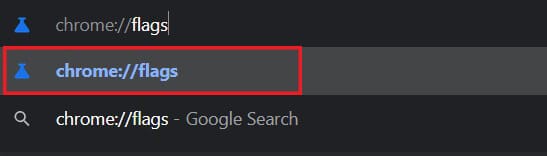
2. ในแถบ'Search flags'ที่ด้านบนค้นหา(search for) มิเรอร์(mirroring.)

3. ตัวเลือกชื่ออนุญาตให้ไซต์ทั้งหมดเริ่มต้นการมิเรอร์(Allow all sites to initiate mirroring) จะปรากฏขึ้นบนหน้าจอ ในรายการดรอปดาวน์ทางด้านขวา ให้เปลี่ยนการตั้งค่าจากDefault เป็น Enabled(Default to Enabled.)
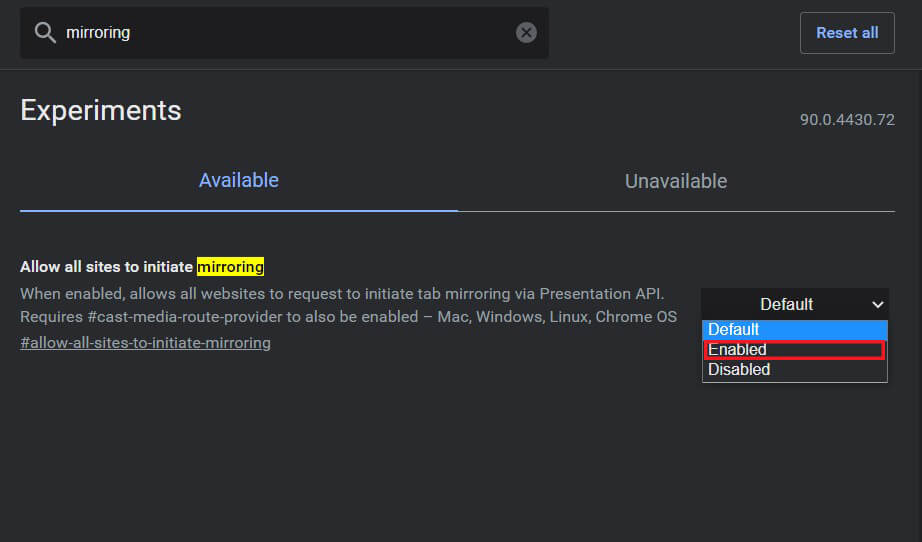
4. จากนั้น คุณจะต้องเปิดGoogle Chromeใหม่ และการตั้งค่า(Settings)จะได้รับการอัปเดต
อ่านเพิ่มเติม: (Also Read:) วิธีสะท้อนหน้าจอ Android หรือ iPhone ของคุณไปที่ Chromecast(How to Mirror Your Android or iPhone Screen to Chromecast)
วิธีที่ 2: เปิดใช้งานผู้ให้บริการเราเตอร์สื่อ Cast(Method 2: Enable Cast Media Router Provider)
ขณะที่แท็บคุณลักษณะทดลองยังคงเปิดอยู่ คุณสามารถลองเปิดใช้งานผู้ให้บริการเราเตอร์สื่อ caste ได้ แม้ว่าคุณลักษณะเหล่านี้จะเปลี่ยนแปลงโดยอัตโนมัติ แต่ก็สามารถแก้ไขปัญหาที่ Chromecast ไม่รองรับได้:(Chromecast source not supported issue:)
1. ในแถบค้นหา ให้ค้นหา'Caste Media Router Provider'
2. คล้ายกับคุณสมบัติการมิเรอร์ ให้คลิกที่รายการดรอปดาวน์และเปิดใช้(enable)งานคุณสมบัติ
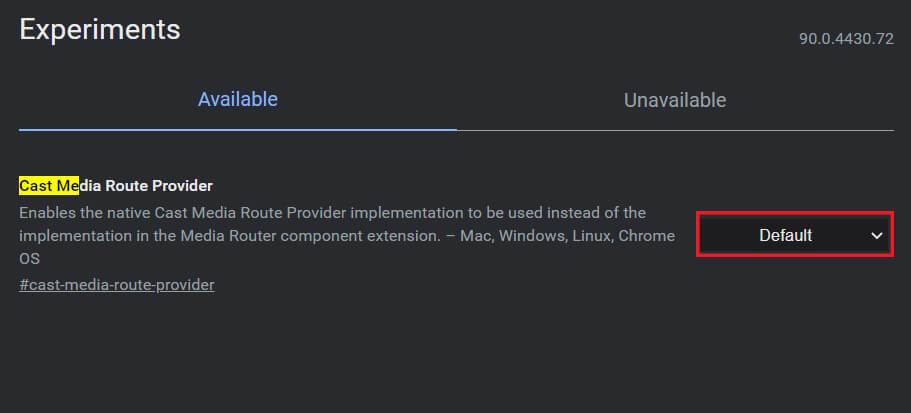
วิธีที่ 3: ปิดใช้งานตัวบล็อกโฆษณาและส่วนขยาย VPN(Method 3: Disable Ad Blocker and VPN extensions)
มีความเป็นไปได้ที่ Adblockers และVPN(VPNs)จะป้องกันไม่ให้อุปกรณ์ของคุณแชร์หน้าจอเพื่อปกป้องความเป็นส่วนตัวของคุณ คุณสามารถลองปิดการใช้งานส่วนขยายต่างๆ บนGoogle Chrome ของคุณ และตรวจดูว่าสามารถแก้ไขปัญหาได้หรือไม่
1. คลิกที่ไอคอน(puzzle piece icon)ตัวต่อที่มุมบนขวาของแอป Chrome(Chrome app.)

2. ไปที่ด้านล่างของแผงที่ปรากฏขึ้นและคลิกที่จัดการส่วนขยาย(click on Manage extensions) เพื่อเปิดรายการส่วนขยายทั้งหมดบนอุปกรณ์ของคุณ

3. ที่นี่ คุณสามารถปิดใช้งานส่วนขยายใดๆ(disable any extension)ที่คุณรู้สึกว่ากำลังรบกวนอุปกรณ์ของคุณ โดยเฉพาะอย่างยิ่งที่เป็นตัวบล็อกโฆษณาหรือบริการVPN

4. ลองเชื่อมต่ออุปกรณ์ของคุณผ่านChromecastและดูว่าปัญหาได้รับการแก้ไขหรือไม่
วิธีที่ 4: ล้างข้อมูลแคชของแอป(Method 4: Clear the Cache Data of the App)
หากคุณกำลังพยายามสตรีมผ่าน อุปกรณ์ Android ของคุณ และไม่สามารถทำได้ อาจเป็นไปได้ว่าปัญหาอยู่ที่แอป การล้างที่เก็บข้อมูลและข้อมูลแคชของแอพช่วยให้คุณกำจัดจุดบกพร่องที่อาจขัดขวางกระบวนการเชื่อมต่อได้ ต่อไปนี้คือวิธีล้างข้อมูลแคชของแอปเพื่อแก้ไขแหล่งที่มาที่ไม่รองรับในปัญหา Chromecast(resolve the source not supported on Chromecast issue.)
1. เปิด( Open) แอพ การตั้งค่าแล้วแตะที่แอพและการแจ้งเตือน(Apps and notifications.)
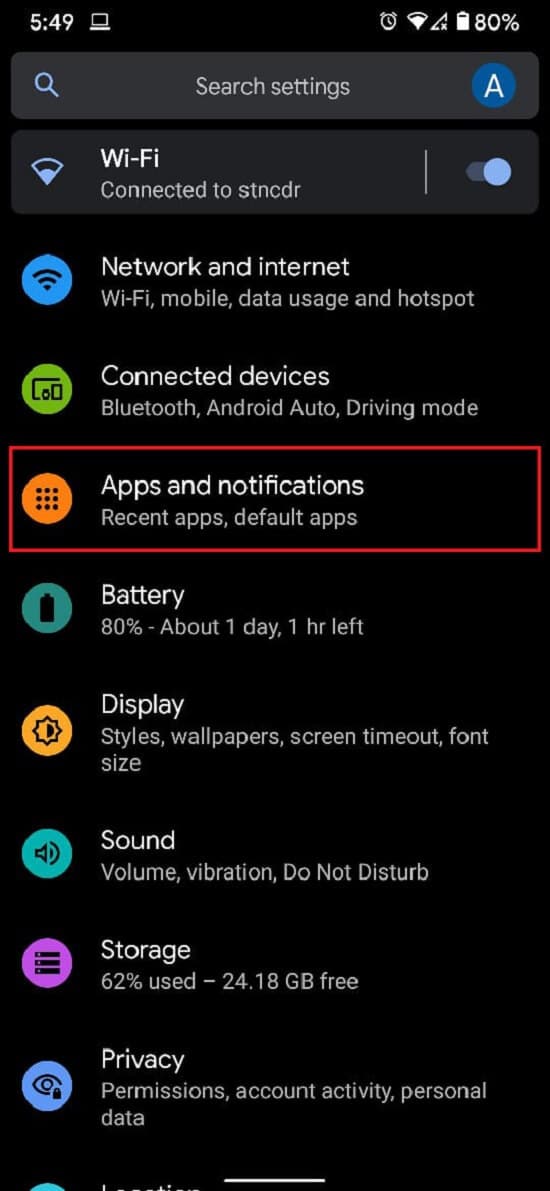
2. แตะที่ดูแอพทั้งหมด(See all apps.)

3. จากรายการ ค้นหาและแตะแอปพลิเคชันที่คุณไม่สามารถส่งไปยังทีวีของคุณได้
4. แตะที่ ' ที่เก็บข้อมูลและแคช(Storage and cache) '

5. แตะที่ ล้างแคช( Tap on Clear cache)หรือล้างที่เก็บข้อมูล(Clear storage) หากคุณต้องการรีเซ็ตแอพ
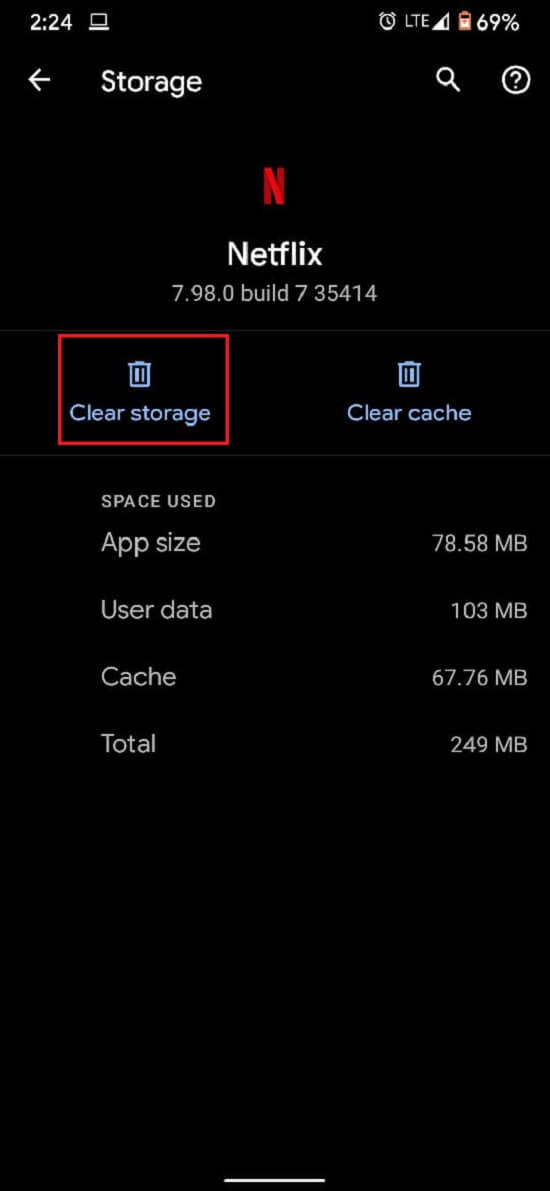
6. ปัญหาควรได้รับการแก้ไข และการสตรีมควรทำงานอย่างถูกต้อง
วิธีที่ 4: ตรวจสอบการเชื่อมต่ออินเทอร์เน็ตและการเชื่อมต่อ Wi-Fi ของอุปกรณ์ทั้งสอง(Method 4: Check the Internet Connection & Wi-Fi Connectivity of both devices)
Chromecastต้องการการเชื่อมต่ออินเทอร์เน็ตที่รวดเร็วเพื่อให้ทำงานได้อย่างถูกต้อง ตรวจสอบ ให้(Make)แน่ใจว่าWi-Fi ของคุณ เร็วพอที่จะอำนวยความสะดวกในการทำงานของChromecast นอกจากนี้ ทั้งอุปกรณ์ของคุณและChromecastจะต้องเชื่อมต่อกับเครือข่ายเดียวกันเพื่อให้การแคสต์ทำงานได้ ไป(Head)ที่การตั้งค่าของสมาร์ทโฟนหรือพีซีของคุณและตรวจสอบให้แน่ใจว่าอุปกรณ์เชื่อมต่อกับWi-Fi เดียวกัน กับChromecastของ คุณ เมื่อสร้างการเชื่อมต่อที่เหมาะสมแล้ว คุณควรแก้ไขปัญหา " ไม่รองรับแหล่งที่มา ของ Chromecast "
อ่านเพิ่มเติม: (Also Read:) 6 วิธีในการเชื่อมต่อโทรศัพท์ Android กับทีวีของคุณ(6 Ways to Connect Your Android Phone to Your TV)
วิธีที่ 5: รีบูตระบบทั้งหมดที่เกี่ยวข้อง(Method 5: Reboot All Systems Involved)
การรีบูตระบบของคุณเป็นวิธีที่สมบูรณ์แบบในการกำจัดจุดบกพร่องและข้อผิดพลาดเล็กน้อย ขั้นแรก(First)ปิดและถอดปลั๊กโทรทัศน์และChromecastของ คุณ จากนั้นปิดอุปกรณ์ที่คุณต้องการเชื่อมต่อ หลังจากที่ทุกอุปกรณ์ถูกปิด รอสักครู่แล้วเปิดเครื่องใหม่อีกครั้ง หลังจากลำดับการเริ่มต้นเริ่มต้น ให้ลองส่งอุปกรณ์ของคุณผ่านChromecastและดูว่าใช้งานได้หรือไม่
วิธีที่ 6: อัปเดต Chromecast(Method 6: Update Chromecast)
Google ChromeและChromecast ที่ อัปเดตอย่างเหมาะสมจะลดปัญหาที่เกี่ยวข้องกับความเข้ากันได้ส่วนใหญ่ที่คุณอาจเผชิญ เปิดGoogle Chromeบนเบราว์เซอร์ของคุณแล้วแตะที่จุดสามจุด(tap on the three dots)ที่มุมบนขวาของหน้าจอ หากซอฟต์แวร์ของคุณต้องการการอัพเดต ซอฟต์แวร์จะแสดงอยู่ในแผงนี้ ดาวน์โหลด(Download)และติดตั้งโดยเร็วที่สุดเพื่อจัดการกับปัญหาใดๆ
นอกจากนี้ ตรวจสอบให้แน่ใจว่า อุปกรณ์ Chromecast ของคุณ ทำงานบนเฟิร์มแวร์ล่าสุด คุณสามารถทำได้โดยตรวจสอบแอปพลิเคชัน Google Home(Google Home application)บนสมาร์ทโฟนของคุณ Chromecastได้รับการอัปเดตโดยอัตโนมัติ และไม่มีใครสามารถทำได้มากนัก แต่ถ้ามีการอัปเดตใด ๆ ที่ขาด หายไป Google Homeก็เป็นสถานที่ที่ควรไป
ที่แนะนำ:(Recommended:)
- วิธีการมิเรอร์หน้าจอ Android ไปยังพีซีของคุณโดยไม่ต้องรูท(How to Mirror Android Screen to your PC without Root)
- แก้ไข Cast to Device ไม่ทำงานใน Windows 10(Fix Cast to Device Not Working in Windows 10)
- วิธีเปิดใช้งานปุ่มโฮมใน Google Chrome(How to Enable Home Button in Google Chrome)
- แก้ไขปุ่มเริ่มของ Windows 10 ไม่ทำงาน(Fix Windows 10 Start Button Not Working)
เราหวังว่าบทความนี้จะเป็นประโยชน์ และคุณสามารถแก้ไขข้อผิดพลาดที่ไม่รองรับแหล่งที่มาของ Chromecast (fix Chromecast source not supported error)ได้ (.)อย่างไรก็ตาม หากความเร็วยังคงไม่เปลี่ยนแปลงแม้จะมีขั้นตอนที่จำเป็นทั้งหมด โปรดติดต่อเราผ่านส่วนความคิดเห็น และเราอาจให้ความช่วยเหลือได้
Related posts
Fix Emergency Calls Only and No Service Issue บน Android
วิธีแก้ไขไม่สามารถเพิ่มปัญหาสมาชิกใน GroupMe
แก้ไขกล้อง Snapchat ไม่ทำงาน (ปัญหาหน้าจอดำ)
Fix Unable ถึง Download Apps บน Your Android Phone
วิธีการ Fix Instagram Keeps Crashing (2021)
Fix Unfortunately IMS Service Has Stopped
วิธี Fix Google Photos แสดงภาพถ่ายเปล่า
Fix Instagram 'ไม่ใช่ Posted Yet ลองอีกครั้งข้อผิดพลาดใน Android
9 Ways ถึง Fix Twitter Videos ไม่เล่น
วิธีการ Fix Outlook ไม่ซิงค์กับ Android
วิธีการ Fix Google Play Store Errors (2021)
วิธีการ Fix Action Blocked บน Instagram Error
Fix Android Icons Disappear จาก Home Screen
วิธีการ Fix Android Speaker ไม่ทำงาน
9 Ways ถึง Fix Instagram Direct Messages ไม่ทำงาน (DMs ไม่ทำงาน)
Fix Play Store DF-DFERH-01 Error (2021)
Fix Instagram Story ไม่ใช่ Working Error
นำ Old Or Android Device From Google ที่ไม่ได้ใช้ของคุณ
Fix Ghost Touch problem บน Android Phone
Fix Google Maps ไม่พูดคุยกับ Android
